- {{item.categoryName}}
我们在从低视角拍摄高耸的房屋建筑时,会由于透视缘故造成画面景物出现变形。在我们上仰照相机尝试将房屋建筑顶部纳入画面的情况下便会注意到,房屋建筑最初持平于相框的垂直外墙面会逐渐偏斜,向着顶部汇聚,建筑好像向后倾倒一样。这就是我们一般 常说的透视变形。而在全景照片制作时经常也会发现所拍摄的全景照片有弯曲变形的现象,对此如何处理也成了vr全景拍摄制作中必须要掌握的技能之一。那么拍摄出来的全景照片弯曲变形应该怎么调整呢?

在之前旧版本的PS中,我们可以在镜头校准滤镜中往右提升垂直透视滑块的设定值缓解与例图相似的汇聚变形现象。这么做会让图像的上半部分向着两边展开,使最初的汇聚线条逐渐变得与图像边缘持平。但是,这么做很可能会造成 房屋建筑的顶部丢失,不但破坏了房屋建筑本来的的完好性,同样也影响到了图像的构图美观。
在点开图片后,大家还可以选用执行“滤镜>自适应广角”命令,采用更为专业的校准工具获得更为满意的处理结果。
在自适应广角滤镜的设置界面中,首先要将校准下拉列表设定为透视,随后将缩放滑块设置为86%以便于查看图像边缘的情况。接着可以直接依照跟我学中的方法步骤学习怎样校正建筑物汇聚的外墙面线条。但有的情况下,你也能够反方向使用,提高这类建筑线条的汇聚感,尤其是在你仰拍一些高层建筑时。
1、约束线绘制

选用约束工具,在房屋建筑的左上方点击建立第1个约束点,随后在左下方点击建立第2个约束点,两点之间会自动显现一条约束线。采用相似的方式在房屋建筑中轴和房屋建筑右侧的墙面上各自创造1条约束线。
2、约束线调整

在左边的约束线上点击使其进到激活状态,激活状态的约束线上将显现一个环状的转动调节手柄。拖动调节手柄将约束线调节到垂直状态,校准房屋建筑左边的外墙面。按着Shift键拖动调节手柄能够 使其依照整数视角转动。
3、比例变形

按着Shift键接着调节中轴与右侧墙面的垂直。随后采用上面方式接着绘制水平约束线校准水平线条的变形现象,通常情况下5到7条约束线就能获得十分满意的效果。按着Shift键各自调节每条约束线的水平后,点击确定即可。
免责声明:酷雷曼登载此文目的在于传递信息,未标注原创或具体来源的稿件来源于网络,并不意味着赞同文章内观点或作为描述其真实性的辅助材料。

助力每一位VR全景创业者成功
用全景让品牌深入人心
电话:18516908881
POPULAR ARTICLA LIST
HOT RECOMMENDATION
FEATURED CASE
酷雷曼VR 4.0
3D互联网时代VR数字化升级平台
请填写真实有效的信息,我们会尽快与您联系
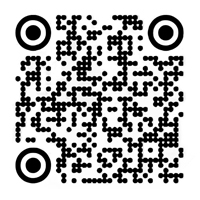
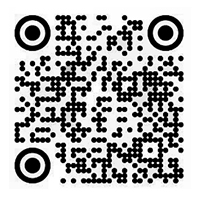
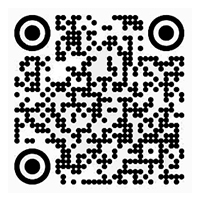
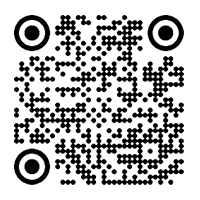

服务热线:
18516908881
联系地址:
北京市丰台区益泽路55号顺和国际财富中心A座550
杭州市滨江区江陵路星耀城一期3幢2203-2204
武汉市东湖高新区关南一路当代梦工场七号楼502
关注我们:




 京公网安备 11010602006035
京公网安备 11010602006035